從 Windows 上的「開啟方式」清單中刪除應用程式的逐步指南

在 Windows 環境中,右鍵單擊檔案將授予對「開啟方式」功能的存取權限,該功能可讓您選擇用於開啟該檔案的首選應用程式。但是,有時您可能會看到針對不同文件類型的不必要的選項,這雖然不是嚴重問題,但可能會分散注意力。
此外,即使在卸載之後,舊應用程式也可能會保留在此清單中。要從 Windows「開啟方式」功能表中徹底刪除不需要的應用程序,下面概述了幾種方法。
修改登錄編輯器
警告:建議不要修改登錄編輯器,除非您對自己所做的事情充滿信心。在進行更改之前,請務必備份您的註冊表。請依照以下步驟使用登錄編輯程式。
regedit在「開始」功能表中鍵入內容,然後選擇「登錄編輯器」選項並回應出現的任何使用者帳戶控制 (UAC) 提示。
接下來,將此路徑導覽或貼上到登錄編輯器的網址列中,然後按 Enter 鍵:
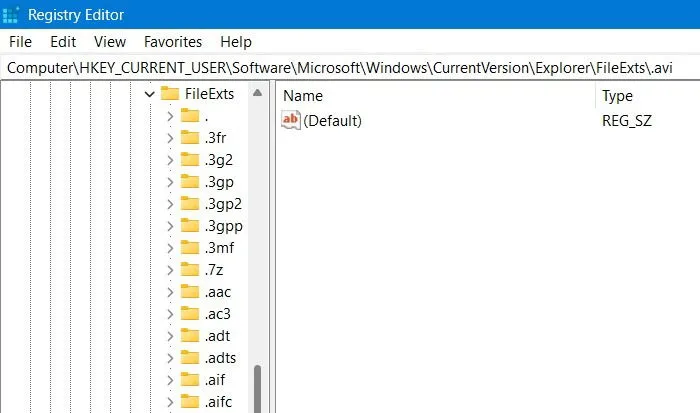
返回檔案總管,右鍵點選檔案以識別要從「開啟方式」清單中刪除的應用程式。例如,我將示範如何從可以開啟 AVI 檔案的應用程式清單中刪除「成像設備控制面板」。
如果檔案類型不清楚,選擇選擇另一個應用程式將開啟一個描述檔案類型的彈出視窗。
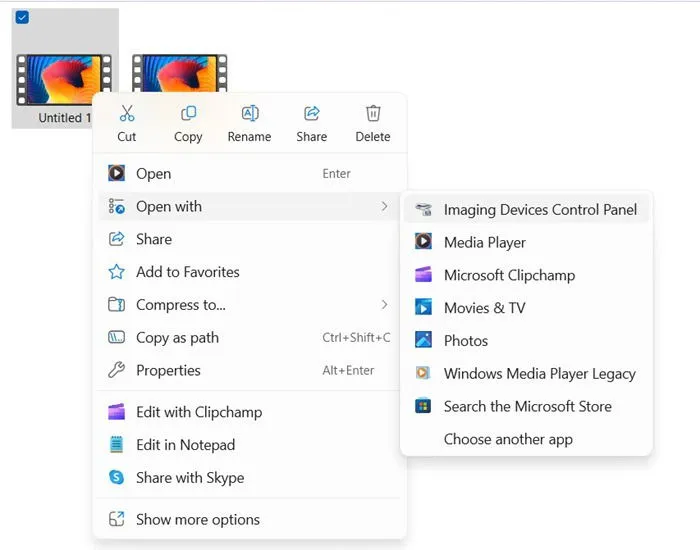
展開FileExts鍵,然後找到您希望作為應用程式刪除目標的檔案副檔名(在本例中為 AVI)。接下來,點擊OpenWithList資料夾以查看可用程式的清單。
找到要刪除的程序,右鍵單擊它,然後選擇“刪除”。避免更改預設子項。系統將提示您確認值刪除,您應該回答「是」。
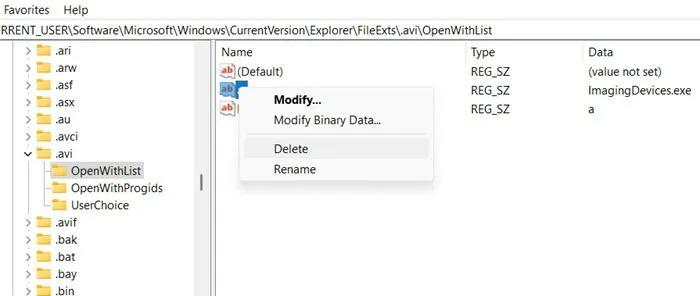
從登錄子項刪除應用程式後,它將不再顯示在該特定檔案類型的應用程式清單中。您需要對要調整的每種文件類型重複此過程。另外,請考慮清理 Windows 註冊表以避免保留過時的應用程式。
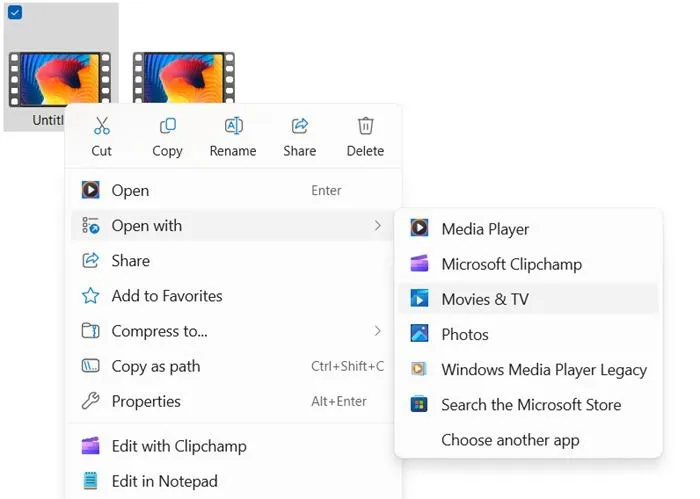
如果右面板中任何 FileExts 鍵旁邊列出了項目,您可以透過重新命名它們來操縱它們的顯示順序。例如,如果條目名為“a、b、c、d”,並且您希望第三個項目在“開啟方式”選單中排在第一位,只需將“c”重新命名為“a”即可。
雖然使用登錄編輯程式可以有效地刪除不相關的檔案選項,但此方法無法協助刪除過時的應用程式。為了解決這個問題,最好使用第三方工具。
使用 OpenWithView
下載並執行OpenWithView。它不需要安裝,但必須以管理權限運行。 Nirsoft 的這款免費實用程式簡化了編輯 Windows「開啟方式」清單的任務。
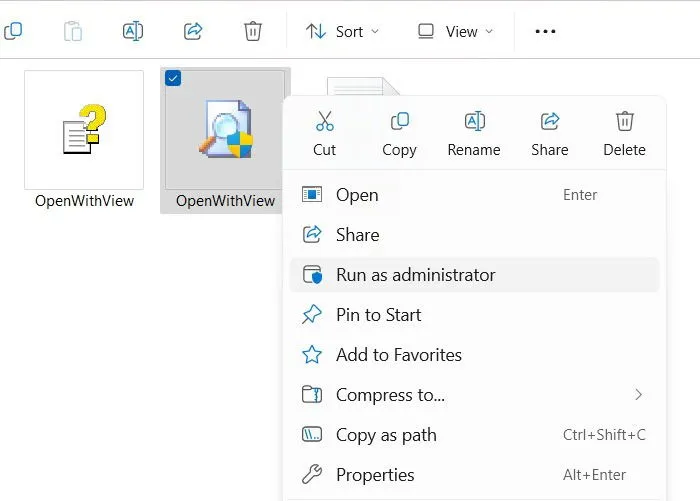
如果您的「開啟方式」選單中存在大量應用程序,此工具尤其有用,可以快速整理。
然而,值得注意的是,這種方法可能無法在最新的 Windows 11 版本上產生最佳結果,因為 Windows 安全部門已標記該程式。它通常在較舊的 Windows 10 版本及更早版本上表現良好。
執行後,程式將列出右鍵單擊檔案時出現的所有應用程式。
若要從此清單中排除某個應用程序,請右鍵單擊所需的程序,然後選擇“停用所選項目”。此操作將從「開啟方式」功能表中刪除該程式。
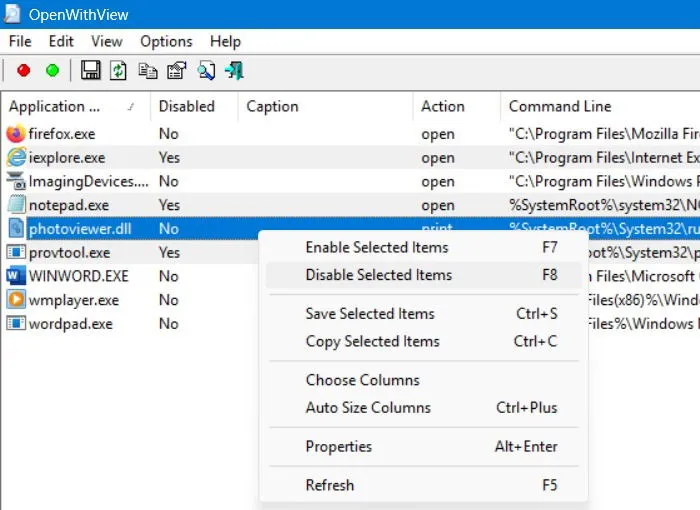
使用 CCleaner 消除登錄項
使用 CCleaner 提供了一個出色的解決方案,可以刪除多餘的註冊表項,包括可能仍出現在 Windows「開啟方式」功能表中的過時軟體。您可以下載並安裝免費版本的CCleaner來解決這個問題。它是增強 PC 效能最受歡迎的工具之一。
啟動應用程式時,導航至“工具” -> “註冊表”並檢查“過時的軟體”等問題。您還可以包括應用程式和未使用的檔案副檔名等選項。選擇這些後,按一下「掃描問題」。
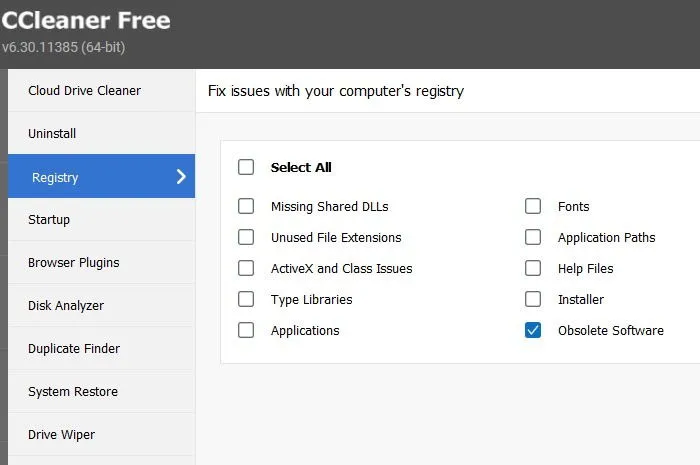
掃描結果將顯示系統上與應用程式相關的問題清單。尋找標題為「開啟方式」的選項,然後選擇「檢視所選問題」。您將遇到許多無效的程式標識符以及檔案副檔名,儘管該程式已從您的裝置中刪除,但這些識別碼仍然存在。
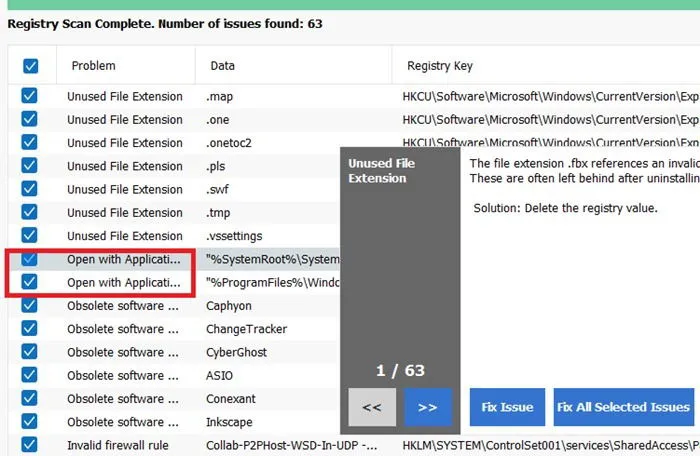
CCleaner 將建議修復這些問題,主要是透過刪除與不需要的擴充功能相關的登錄項目。您可以選擇依照前面的方法中所說明的方式刪除註冊表,也可以直接透過CCleaner刪除註冊表。完成後,嘗試開啟任何文件類型時將不再出現過時的程式。此方法特別有效,因為它允許批量刪除,而無需單獨處理每種文件類型。
我們探索了多種方法來從 Windows「開啟方式」清單中刪除不必要的項目。或者,卸載您不希望看到的程式也可能是有效的策略。事實上,其中一些應用程式可能已經過時,應立即從您的裝置中刪除。
圖片來源:Unsplash。所有螢幕截圖均由 Sayak Boral 提供。



發佈留言